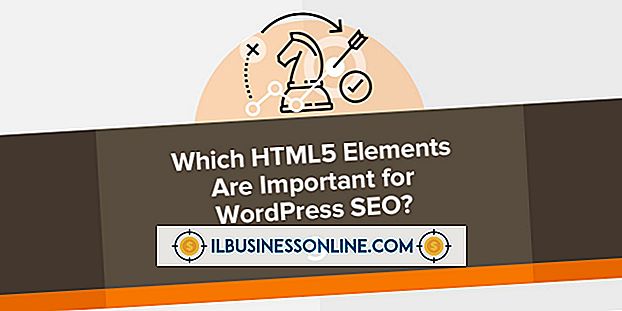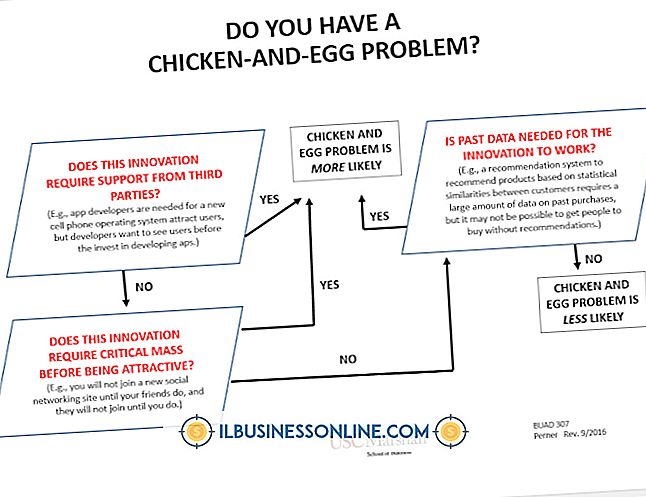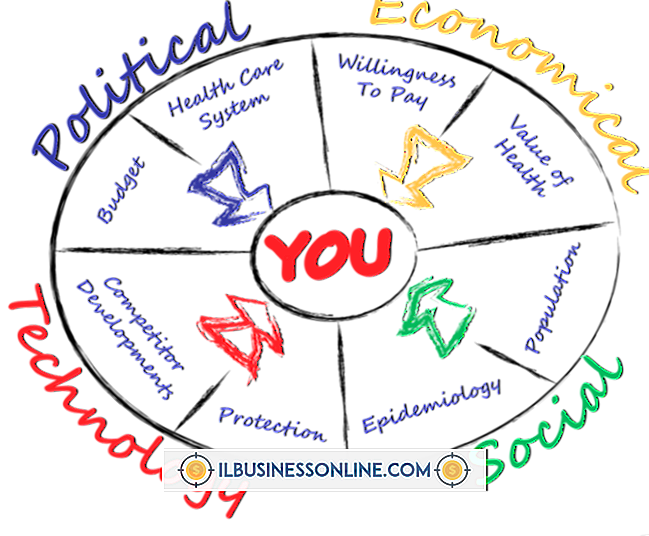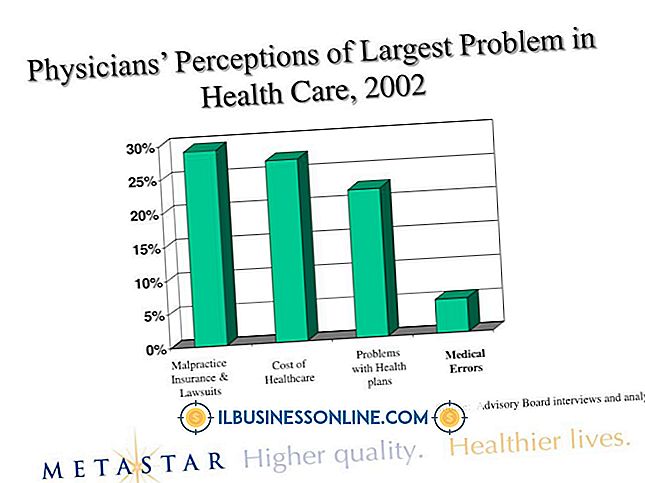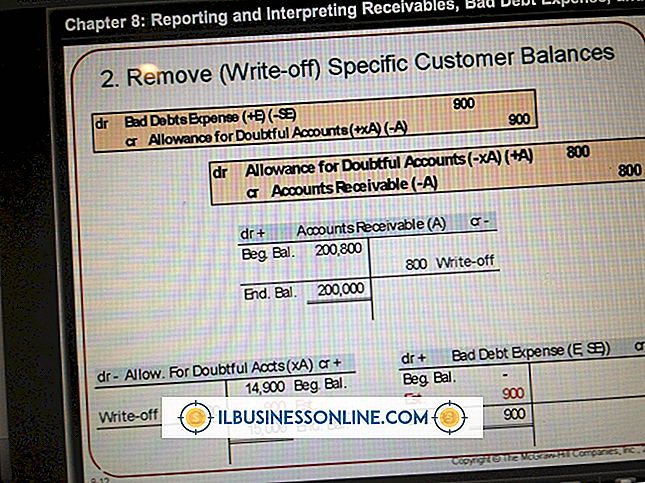So deaktivieren Sie Popup in Pidgin

Pidgin kann ein Segen für diejenigen sein, die sich über das Internet mit anderen Menschen austauschen, wobei eine Vielzahl von Chat-Diensten unterstützt wird, einschließlich Facebook-Chat, AIM und Yahoo Messenger. Wenn Sie jedoch das Nachrichtenbenachrichtigungs-Plugin aktiviert haben, kann es etwas ablenkend sein, wenn die Chat-Fenster immer dann angezeigt werden, wenn Sie eine neue Nachricht erhalten. Halten Sie Ihren Arbeitsbereich von lästigen Popups fern, indem Sie eine andere Art visueller Benachrichtigung für Ihre Nachrichtenfenster aktivieren.
1
Klicken Sie im Infobereich der Windows-Taskleiste mit der rechten Maustaste auf das Pidgin-Symbol und klicken Sie im Kontextmenü auf "Plugins".
2
Klicken Sie auf "Message Notification" und klicken Sie auf die Schaltfläche "Configure Plugin" am unteren Bildschirmrand.
3.
Deaktivieren Sie die Optionen "Gesprächsfenster anheben" und "Gesprächsfenster anhalten". Aktivieren Sie das Kontrollkästchen "Anzahl neuer Nachrichten in Fenstertitel einfügen" oder "Flash-Fenster", wenn Sie immer noch eine visuelle Benachrichtigung über neue Nachrichten ohne Popup-Fenster erhalten möchten.
4
Klicken Sie auf die Schaltfläche "Schließen", um das Plugin-Konfigurationsfenster zu schließen. Klicken Sie anschließend auf die Schaltfläche "Schließen", um die Plugin-Liste zu schließen.
Spitze
- Wenn Sie Popup-Benachrichtigungen für einen bestimmten Benutzer beibehalten möchten, klicken Sie mit der rechten Maustaste auf den Namen in Ihrer Kontaktliste, aktivieren Sie die Option "Popup a Benachrichtigung" und wählen Sie die Option "Pounce when Buddy ...". Wählen Sie beispielsweise die Option "Signs On" (Anmeldungen ein), wenn Sie eine Benachrichtigung erhalten möchten, wenn sich dieser Benutzer beim Dienst anmeldet.